Kamusta kayong lahat. Ngayon, ang paglutas ng problema ng isang bata na gumugugol ng oras sa isang computer at sa Internet ay nagiging medyo mahirap.
Ang pag-alis ng isang modernong bata ng isang computer ay maihahambing sa pag-alis ng literacy sa Middle Ages. Ngunit upang ma-optimize ang oras ng komunikasyon ng bata sa computer, magiging makatwiran tayo.
Ang tagal ng mga session ng paglalaro, ang kaligtasan ng pagbisita sa Internet ay kabilang sa mga pangunahing parameter ng kontrol ng magulang.
Kasama sa operating system ng Windows 7 ang ilang serbisyo na maaaring makatulong sa mga magulang na gamitin ang kinakailangang kontrol sa paghihigpit sa pag-access sa mga application, site at laro. Bilang karagdagan, ang ilang karagdagang software ay nagbibigay ng karagdagang mga kakayahan sa kontrol.
Halimbawa, ang mga kumplikadong application tulad ng Norton Internet Security at Kaspersky Internet Security ngayon ay nagagawa ring lutasin ang mga isyung ito. Para sa mga hindi aprubahan ang pinagsamang software, may mga opsyon na para lamang sa pagsasagawa ng mga kontrol ng magulang.
Karamihan sa kanila ay nasa Ingles, ngunit sa pagtaas ng demand para sa mga naturang programa, ang mga Russified na bersyon ay nagiging mas karaniwan.
1.1 Kontrol ng mga Bata
Ang KidsControl software ay binuo ng mga programmer ng YapSoft. Ang laki ng programa ay maliit. 4.4 MB lang. May status ng shareware.
Ito ay dinisenyo upang kontrolin ang oras ng pag-access sa mga mapagkukunan ng Internet. Ang isang tampok ng programa ay kung susubukan mong pumasok sa isang ipinagbabawal na site o simpleng i-access ang Internet sa isang hindi naka-iskedyul na oras, ang web page ay hindi ipapakita. Sa halip, isang mensahe ang ipinapakita "Hindi matagpuan ang serber".


Tulad ng anumang programa mula sa parental control series, ang software na ito ay binubuo ng dalawang module. Ang unang module ay nagpapahiwatig ng isang application na responsable para sa pagharang sa mga site.
Pangalawang modyul ay ang control panel mismo. Upang makapasok sa control panel, ginagamit ang isang espesyal na cipher. Ang cipher ay nakatakda gamit ang isang espesyal na keyboard na naglalaman ng mga numero mula sa zero hanggang 10. Ang ganitong uri ng proteksyon ay magpoprotekta sa nakatakdang password mula sa mga keylogger.


Ang pangalawang module, lalo na ang control panel, ay naglalaman ng ilang mga profile.
Default ay profile. "bata" at profile "walang limitasyon". Bukod pa rito, maaari kang lumikha ng mga profile para sa iba pang miyembro ng pamilya.
Kung walang cipher na ipinasok noong sinimulan ang KidsControl, magsisimula ang program sa profile "bata". Upang lumipat sa isa pang profile, kakailanganin mong ilagay ang tamang kumbinasyon ng cipher.
Ang pinaka-kagiliw-giliw na bagay ay ang cipher upang ma-access ang control panel at ang cipher upang pumunta sa profile "walang limitasyon" maaaring iba. Para sa bawat profile, ito ay kanais-nais na magtakda ng sarili nitong kumbinasyon ng cipher.


Ang mas detalyadong mga setting ay nagbibigay ng mga karagdagang paghihigpit: isang web filter ayon sa kategorya, paghihigpit sa pag-access sa mga mapagkukunan ng Internet ayon sa oras, puti at itim na listahan ng mga site, mga pagbabawal sa pag-download ng ilang uri ng mga file.
Gayunpaman, sa kabila ng katotohanan na ang web filter ay nilagyan ng isang database ng isang milyong site, ipinapakita ng pagsubok na hindi ito sapat. Sa pamamagitan ng pag-on, upang harangan ang lahat ng kategorya ng mga site, kabilang ang mga video at musika, sa pamamagitan ng pagpunta sa Google search engine, ang ilan sa mga ito ay ipapakita pa rin sa browser.
Samakatuwid, upang matulungan ang naturang produkto ng software, hindi masakit na magdagdag ng software Kaspersky Internet Security(higit pa sa ibaba). Sa kumbinasyong ito, magkatuwang ang dalawang programa sa isa't isa at magbibigay ng mas mahigpit na kontrol sa mga mapagkukunan ng Internet.
Posible rin na higpitan ang pag-access sa Internet ayon sa oras. Sa ganoong oras, walang paraan upang hindi magbukas ng web page at tingnan ang impormasyon sa mail. Ang kawalan ng program na ito ay maaari kang gumawa ng iskedyul para sa pagtatrabaho sa computer, ngunit hindi mo maaaring itakda ang kabuuang bilang ng mga oras na ginugugol ng bata sa Internet sa araw.


Mayroon ding mga pagkakaiba sa gawain ng mga black and white na listahan, na binubuo sa katotohanan na kapag nag-compile ng puting listahan ng mga site, hindi mo kailangang tiyakin na ito ang mga mapagkukunang bibisitahin ng bata.
Magiging available lang sila, yun lang. Upang lumikha ng puti at itim na listahan ng mga site, kailangan mong gamitin ang simbolo na "*". Halimbawa, kung tinukoy mo ang linyang “*tube” sa itim na listahan, hindi mabibisita ng bata ang YouTube, mga site ng Rutube.
Iyon ay, kung ang tinukoy na kumbinasyon ng mga character ay nangyayari sa pangalan ng site, hindi ito ipapakita sa browser. Ngunit, kung, halimbawa, ang website ng YouTube.com ay naka-whitelist, hindi ito haharangin ng blacklist kung mayroong kumbinasyon ng mga character.
Ito ay nagkakahalaga ng pagbibigay pansin sa paghihigpit sa pag-upload ng iba't ibang uri ng mga file. Ang pagsubok sa pagpipiliang ito ay nagpapakita na ito ay medyo tama, ngunit ito ay magandang magdagdag ng kakayahang magdagdag ng mga ipinagbabawal na uri ng file nang manu-mano. Halimbawa, kung haharangan mo ang pag-download ng mga ZIP file, patuloy na magda-download ang mga RAR archive nang walang problema.
2 Kontrol ng magulang sa Kaspersky Internet Security
Ang kontrol ng magulang ay hindi na bihira sa mga application na responsable para sa seguridad ng iyong computer sa Internet.
Ang isang magandang halimbawa ay ang modyul "Pagkontrol ng magulang" sa software Kaspersky Internet Security.
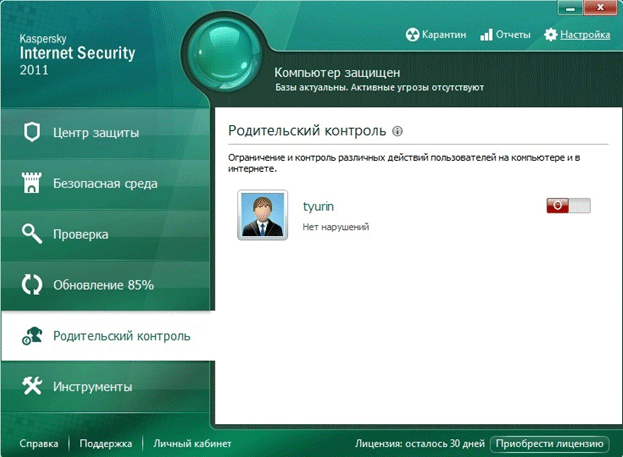
Kapag na-activate ang parental control, lahat ng user ay makakatanggap ng profile "Bata", na nagpapahiwatig ng naaangkop na mga paghihigpit na itinakda gamit ang mga setting ng programa.
Profile na pinamagatang "Magulang" kasama ang kakayahang magkaroon ng ganap na access sa mga mapagkukunan ng Internet. Kasabay nito, nananatiling naka-enable ang parental control module.
Sa pamamagitan ng pagpili ng isang profile "Magulang" kailangan mong magtakda ng password para dito. Kakayahang i-off ang mga kontrol ng magulang o gumamit ng profile "Magulang" Ito ay magiging posible lamang sa pamamagitan ng pagpasok ng tamang password.
Software Kaspersky Internet Security ay may posibilidad ng isang indibidwal na diskarte sa bawat site nang hiwalay, mail, atbp. Kung ang isang kategorya ng mga site ay hindi kanais-nais para sa isang bata, maaari itong gawing hindi magagamit. Nalalapat din ito sa mail at mga chat. Ang higit pang fine-tuning ay kinabibilangan ng paglikha ng mga black and white na listahan ng mga mapagkukunan sa Internet.
Ang kontrol ng magulang sa program na ito ay kasama pa nga ang paglilimita sa oras ng paggamit ng mga mapagkukunan ng Internet. Kasama sa setting ang pagtatakda ng pang-araw-araw na rate ng mga session o pagtatakda ng mga oras na nagbibigay ng access sa mga mapagkukunan ng network.
Sa kaso ng pagpunta sa isang ipinagbabawal na site, isang mensahe ng pagharang ay ipinapakita. Ang lahat ng mga pagtatangka upang ma-access ang mga ipinagbabawal na site ay naitala sa isang espesyal na ulat.
Limitahan ang pagpapatakbo ng computer sa pangkalahatan Kaspersky Internet Security "hindi pwede", ngunit medyo tugma sa iba pang mga application. Iyon ay, hindi tumanggi na magtrabaho nang pares.
2.1 Oras Boss
Ang software ng Time Boss ay binuo ng mga programmer nicekit. Tulad ng karamihan sa mga application para sa Windows operating system ng ganitong uri, ito ay medyo maliit sa laki. Ibig sabihin, ang laki ng program na ito.
Ang produkto ng software ay ipinamamahagi nang walang bayad. Tulad ng karaniwang tool Windows Time Boss ay may kakayahang magtakda ng mga paghihigpit batay sa mga account.


Ang software window ay nagpapakita ng listahan ng mga user na may access sa computer. Para sa bawat account, tinukoy ang isang uri ng account − "Hepe" o "Alipin". Oras Boss pangunahing nililimitahan ang oras ng paggamit ng computer, pag-access sa Internet. Ginagawa rin nitong posible na higpitan ang pag-access sa listahan ng mga ipinagbabawal na programa at folder.
Ang mga tool para sa paglilimita sa oras na ginugol sa computer ay pinag-isipang mabuti. Posibleng itakda ang bilang ng mga oras na nagtatrabaho ang user sa computer bawat araw o bawat linggo. Partikular na ipahiwatig ang mga oras kung kailan gagawin ang trabaho sa computer.
Posible ring gumawa ng iskedyul para sa lahat ng araw ng linggo. Mayroon ding isang kawili-wiling karagdagan - ito ang pagdaragdag ng oras ng bonus para sa isang maginhawa o nais na araw. Ang mga paghihigpit sa itaas ay maaaring itakda para sa trabaho sa Internet.
Pakitandaan na ang produkto ng software ay tumatanggap lamang ng mga sumusunod na browser bilang mga Internet application: Internet Explorer, Opera at Firefox. Ang iba pang mga browser ay dapat idagdag nang manu-mano sa pamamagitan ng pagpunta sa mga setting ng programa.
Maaari ding tandaan na ang software ay may kakayahang awtomatikong makakita ng mga application na nagbibigay-kahulugan sa Internet, ngunit ito ay pinakamahusay na i-play ito nang ligtas.
Isa sa mga espesyal na tampok Oras Boss ay isang indibidwal na diskarte sa bawat partikular na aplikasyon. Ibig sabihin, ang pagtatakda ng oras ng paggamit ng isang partikular na application. Maaaring gamitin ang feature na ito upang limitahan ang oras na ginugugol ng isang bata sa paglalaro ng mga laro sa computer.
Oras Boss maaaring magtakda ng mga limitasyon ng system. Lalo na, ipagbawal: ang paggamit ng system registry, task manager, control panel, pagbabago ng petsa at oras, pag-download ng mga file sa pamamagitan ng Internet Explorer. Bilang karagdagan sa lahat, posible na huwag paganahin ang paghahanap at pagpapatupad ng mga application na matatagpuan sa Start menu, magtakda ng mga paghihigpit sa pag-access sa disk.
![]()
![]()
Bilang karagdagan, maaaring piliin ng administrator kung alin sa dalawang mga mode ang mas gusto niyang magtrabaho. Kung ang kagustuhan ay ibinibigay sa normal na mode, makikita ng user kung gaano siya itinalaga sa trabaho.
Upang gawin ito, mag-click sa icon sa taskbar. Kung, gayunpaman, ginusto ng administrator ang mode "Invisible", pagkatapos ay magsisimulang tumakbo ang program sa background. Limang minuto bago matapos ang trabaho, aabisuhan ng system ang user tungkol dito bilang babala. Maaaring ipakita ang babala bilang teksto, larawan, error sa system sa screen ng monitor.
Sa lahat ng nasa itaas, may seksyon ang Time Boss 2.34 "Mga premyo". Ang layunin nito ay magbigay ng karagdagang oras upang gumana sa isang computer o mga mapagkukunan sa Internet. Kung sa mga setting ng seksyon "Mga premyo" lagyan ng tsek ang kahon "I-disable ang Mga Limitasyon sa Oras", pagkatapos ay magagamit ng user ang computer at ang Internet, na lampasan ang itinakdang maagang iskedyul.
Nagagawa ng program na ganap na mangolekta ng mga istatistika sa gawain ng bawat user nang paisa-isa.


Inilalarawan ng log nang detalyado ang lahat ng mga pagkilos na isinagawa ng mga user. Kasabay nito, mayroong posibilidad ng pag-filter ng mga log. Halimbawa, ang mga pagtatangka ay ginawa upang makapunta sa mga ipinagbabawal na site at maglunsad ng mga ipinagbabawal na programa. Maaaring ipakita ang mga istatistika sa teksto at graphic na anyo.
Kung itinuring ng administrator na hindi sapat ang koleksyon ng mga istatistika, posibleng paganahin ang paglikha ng mga screenshot. Tutukuyin ng Time Boss ang mga screenshot, sa mga nakatakdang pagitan, na maaaring matingnan sa log.
Ang folder ng Sceenhots, na matatagpuan sa direktoryo ng pag-install ng Time Boss, ay dapat ilipat sa mas ligtas na lugar para sa higit na seguridad at hindi dapat ma-access ng lahat ang folder na ito.
Kung hindi na kailangan ang programang Time Boss, dapat itong i-unload sa pamamagitan ng pagpindot sa pindutan "Maghanda para sa pagtanggal". Ang pindutan na ito ay matatagpuan sa mga setting. Kung hindi, ang program ay hindi maalis sa "Startup" at magre-restart kaagad kapag natapos na ang proseso.
2.2 Konklusyon
Huwag maliitin ang mga bata. Ang mga paghihigpit na nilikha ng mga programa sa itaas ay maaari lamang pansamantalang panatilihin ang bata mula sa negatibong impormasyon.
Samakatuwid, hindi ka dapat ganap na umasa sa mga programa ng kontrol ng magulang. Hindi kailanman masakit na magkaroon ng dagdag na pag-uusap sa pagitan ng mga magulang at mga anak tungkol sa mga patakaran ng pag-uugali sa Internet, tungkol sa kung bakit kailangan ang isang computer sa unang lugar.
Ang pagsasama-sama ng nakakaaliw at kapaki-pakinabang na impormasyon na bibigyang-diin ng bata mula sa computer, ang computer ay magiging isang kailangang-kailangan na katulong at mag-aambag sa proseso ng edukasyon.


























